
iPhones और iPads वीडियो के बाहर क्लिप काटने और उन्हें किसी भी तृतीय-पक्ष एप्लिकेशन को स्थापित किए बिना ट्रिम करने के लिए एक अंतर्निहित तरीका प्रदान करते हैं। यह तब उपयोगी है जब आप एक वीडियो अपलोड या साझा करना चाहते हैं - लेकिन संपूर्ण वीडियो नहीं।
इस सुविधा में बनाया गया है Apple की तस्वीरें ऐप । नाम के बावजूद, फ़ोटो एप्लिकेशन में केवल फ़ोटो नहीं हैं - इसमें आपके द्वारा अपने फ़ोन या टेबलेट पर रिकॉर्ड किए गए वीडियो की सूची है। यदि आप आईक्लाउड फोटो गैलरी का उपयोग करते हैं, तो यह आपके सभी उपकरणों में समन्वयित है।
ट्रिम वीडियो और क्लिप्स काटें
सबसे पहले, फोटो ऐप खोलें। यदि आप सुनिश्चित नहीं हैं कि आइकन कहाँ है, तो आप होम स्क्रीन पर (नीचे किनारे पर नहीं) पर कहीं भी स्वाइप कर सकते हैं, "फ़ोटो" टाइप करें और "फ़ोटो" आइकन पर टैप करें।

उस वीडियो का पता लगाएँ जिसे आप संपादित करना चाहते हैं। इसके थंबनेल पर एक वीडियो कैमरा आइकन होगा, जो यह दर्शाता है कि यह एक वीडियो है और केवल एक तस्वीर नहीं है। वीडियो थंबनेल टैप करें।

इसे संपादित करने के लिए वीडियो के ऊपरी-दाएं कोने पर स्थित "संपादित करें" बटन पर टैप करें।
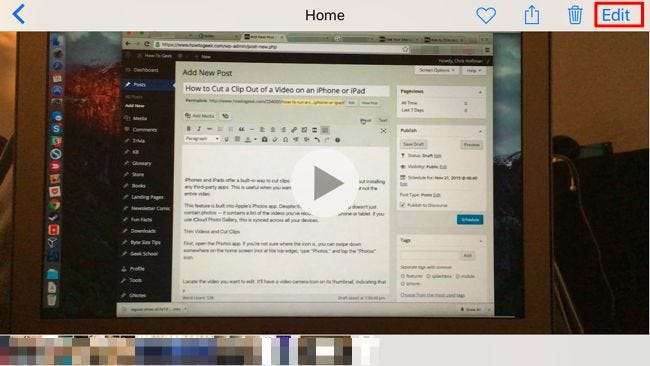
जिस वीडियो को आप काटना चाहते हैं, उस हिस्से का चयन करने के लिए स्क्रीन के नीचे स्थित हैंडल को टच और ड्रैग करें। आप अपने चयन का पूर्वावलोकन करने और वीडियो के सही भाग की पुष्टि करने के लिए "प्ले" बटन पर टैप कर सकते हैं।
आपके द्वारा हैंडल को समायोजित करने और इच्छित क्लिप का हिस्सा चुनने के बाद, "संपन्न" पर टैप करें।
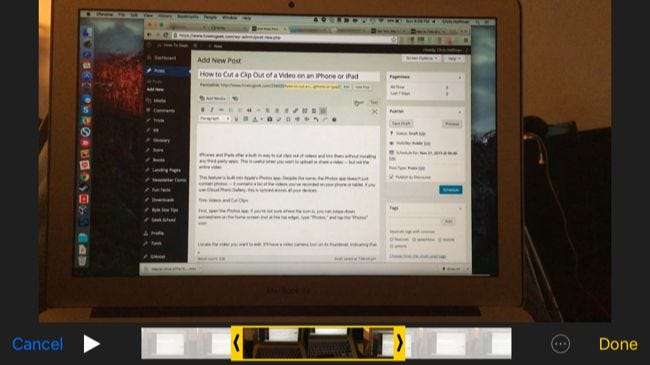
यदि आप मूल वीडियो फ़ाइल को स्थायी रूप से संपादित करना चाहते हैं तो "ट्रिम ऑरिजिनल" पर टैप करें। आप अपने द्वारा हटाए गए वीडियो के कुछ हिस्सों को स्थायी रूप से खो देंगे। यह आदर्श है यदि आप केवल आपके द्वारा रिकॉर्ड किए गए वीडियो को संपादित कर रहे हैं और उस वीडियो के महत्वहीन भागों को ट्रिम कर रहे हैं जिसे आप कभी नहीं देखना चाहते हैं।
यदि आप मूल वीडियो को रखना चाहते हैं तो "नई क्लिप के रूप में सहेजें" पर टैप करें और वीडियो के ट्रिम किए गए भाग को नए वीडियो क्लिप के रूप में सहेजें। यह आदर्श है यदि आप किसी लंबे वीडियो से क्लिप काटना चाहते हैं और उस मूल, लंबे वीडियो को खोए बिना किसी और के साथ साझा करना चाहते हैं।

अब आपका वीडियो सहेज लिया जाएगा। फ़ोटो एप्लिकेशन में वीडियो पर वापस ले जाया जाएगा - उसी स्क्रीन को "संपादित करें" बटन के साथ जिसे आपने पहले टैप किया था।
यदि आप वीडियो साझा करना चाहते हैं, तो आप स्क्रीन के नीचे "शेयर" बटन पर टैप कर सकते हैं और इसे साझा करने के लिए एक ऐप का चयन कर सकते हैं। Omeple के लिए, यह किसी को वीडियो ईमेल करने, उसे YouTube पर अपलोड करने, उसे फेसबुक पर डालने या iMessage पर भेजने का एक त्वरित तरीका है।

अधिक उन्नत संपादन
सम्बंधित: वीडियो और ऑडियो फ़ाइलों को संपादित करने के लिए अपने मैक के क्विक ऐप का उपयोग करें
अधिक उन्नत संपादन के लिए - जिसमें कई वीडियो क्लिप को एक में शामिल करना है - आपको Apple के iMovie जैसे अधिक उन्नत वीडियो-संपादन एप्लिकेशन की आवश्यकता होगी। आप भी कर सकते हैं वीडियो संपादित करने के लिए अपने मैक के साथ आने वाले क्विकटाइम का उपयोग करें .
यदि आपने इसे सक्षम किया है, तो आपके वीडियो iCloud फोटो लाइब्रेरी का उपयोग करके आपके डिवाइस के बीच सिंक्रनाइज़ किए गए हैं, इसलिए आप अपने मैक पर फ़ोटो एप्लिकेशन खोल सकते हैं और - यदि यह सक्षम है और उसी iCloud खाते के साथ साइन इन किया है - तो आप देखेंगे आपके द्वारा अपने iPhone या iPad पर रिकॉर्ड किए गए वीडियो।
जबकि फ़ोटो ऐप आपके द्वारा रिकॉर्ड किए गए वीडियो को संपादित करने के लिए कई उन्नत सुविधाएँ प्रदान नहीं करता है, लेकिन उन्हें ट्रिम करना और क्लिप बनाना सरल है। आप भी कर सकते हैं एंड्रॉइड फोन के साथ शामिल ऐप्स का उपयोग करके वीडियो ट्रिम करें और क्लिप बनाएं .
छवि क्रेडिट: फ्लिकर पर कार्लिस डैंब्रांस







